pxe网络GHOST图文详细教程
- 格式:docx
- 大小:1.31 MB
- 文档页数:16
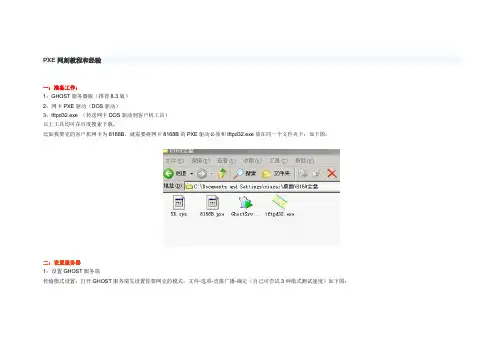
PXE网刻教程和经验一:准备工作:1:GHOST服务器版(推荐8.3版)2:网卡PXE驱动(DOS驱动)3:tftpd32.exe (传送网卡DOS驱动到客户机工具)以上工具均可在百度搜索下载。
比如我要克的客户机网卡为8168B,就需要将网卡8168B的PXE驱动必须和tftpd32.exe放在同一个文件夹下:如下图:二:设置服务器1:设置GHOST服务端传输模式设置:打开GHOST服务端先设置你要网克的模式:文件-选项-直接广播-确定(自己可尝试3种模式测试速度)如下图:以上模式如果多台网克可选直接广播和多点传送。
如果你克全盘那就用GHOST默认的“磁盘”如下图如果只克系统盘(C盘)选择“分区”指定GHO文件,将你客户机做好的母盘利用GHOST全盘打包成GHO文件放到单个硬盘接到服务器。
在到GHOST服务端---映像文件---指定到硬盘目录下GHO文件。
会话名自己给一般手动连接GHOST服务端时候可以在GHOST客户端版设置里填写服务器IP及会话名最后点“接受”2:设置tftpd32如果你想用PXE网克,而不是用MAXDOS网克就会用到tftpd32。
首先进行tftpd32里的DHCP server 一项设置进行!首先设置网克服务器IP,可以只设置IP和子网掩码,如果你是跨交换机克盘,而一个网内又有人上网,建议将GHOST服务器IP设置为其他网段。
比如你现在有顾客上机的网段是192.168.0.,而你想克的只是一部分,没单独分开交换机,则建议更换网段如:192.168.1.1。
服务器IP可以随便给,如果网克的客户机超过200多台就要给个位数IP咯。
因为客户机GHOST连接服务器分配IP是按的服务器IP以后依次分配。
这将在tftpd32里设置。
如下图:比如我的网克服务器IP设置为192.168.1.1 子网255.255.255.0,则在tftpd32 工具中的DHCP server设置为上图:解释设置:IP地址池开始地址:这里就是你分配客户机IP起始段(举例)如果你同时网克200台客户机,第1个连上服务端的将被分配为192.168.2 这里不能设置为服务器IP 服务器IP 为192.168.1.1你可以任意在这里给1后起始IP。
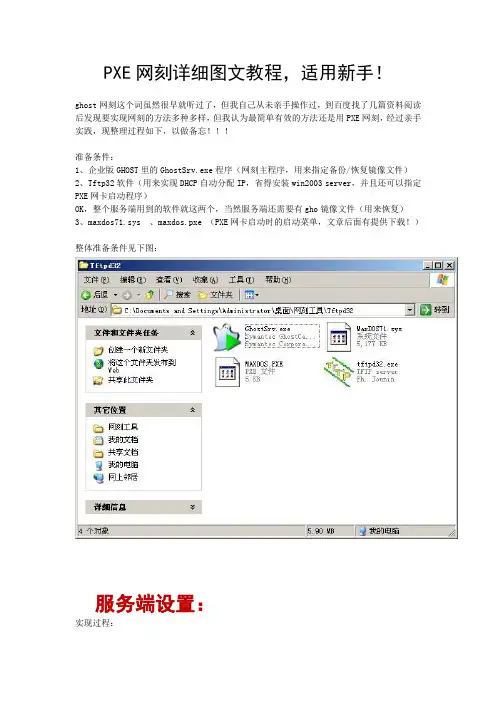
PXE网刻详细图文教程,适用新手!ghost网刻这个词虽然很早就听过了,但我自己从未亲手操作过,到百度找了几篇资料阅读后发现要实现网刻的方法多种多样,但我认为最简单有效的方法还是用PXE网刻,经过亲手实践,现整理过程如下,以做备忘!!!准备条件:1、企业版GHOST里的GhostSrv.exe程序(网刻主程序,用来指定备份/恢复镜像文件)2、Tftp32软件(用来实现DHCP自动分配IP,省得安装win2003 server,并且还可以指定PXE网卡启动程序)OK,整个服务端用到的软件就这两个,当然服务端还需要有gho镜像文件(用来恢复)3、maxdos71.sys 、maxdos.pxe (PXE网卡启动时的启动菜单,文章后面有提供下载!)整体准备条件见下图:服务端设置:实现过程:1、用其中一台电脑做为服务器,我用的是windows xp系统,并且事先将gho文件放在这台服务器的硬盘上,本机IP设置为192.168.0.201(也可以用其他IP地址)2、打开tftp32,点击设置按钮,见下图:3、设置客户机的IP地址池,数量,子网掩码,BOOT文件为PXE网卡启动时自动加载的程序文件,这里是maxdos.pxe,整体设置见下图:3,单击确定,这样TFTP部分设置完毕!现在客户机要是设置网络启动的话就会显示maxdos 的启动菜单了,但要实现网刻的话,服务端还要再用GhostSrv.exe软件,具体步骤如下:1、打开GhostSrv.exe,设置如下,注意:因为是整个磁盘恢复,因此下方磁盘号选择“1”,命令行会自动出现下方一排命令,在后面加入“-rb”,意思为刻好后客户机自动重启,右则超时设置为10,意思为如果有客户机断线的话,等待10秒后自动继续,不等待。
整体设置见下图:注意:会话名称一定要设置为“MAX”,不然将不能实现全自动网刻,磁盘号不选择的话也不能实现全自动网刻!2、单击“接受客户端”,这样服务端设置完毕!见下图:客户端设置:1、开机时狂按DEL键,见下图:2、这时进入BIOS,选择左侧第三项,回车,见下图:3、开启网卡rom芯片,见下图:4、按F10保存并退出BIOS5、这时开机时狂按F12,见下图:6、这时会出现开机启动顺序选项画面,选择“NVIDIA Boot Agent”,见下图:7、这时客户机自动寻找DHCP服务器进行分配IP,见下图:8、当客户机IP分配后,会自动加载启动菜单,选择“手动网络刻隆”,见下图:9、这时出现网卡选择菜单,因为我们学校电脑用的是NV网卡,因此我在这里选择NV网卡驱动,如果网卡类型不在列表当中,可以选择NDIS网卡驱动,见下图:10、回车后,出现如下画面,选择“全自动网刻”,记住,服务端的会话名称一定要设置为“MAX”,磁盘号也一定要选,不然这里就不能用全自动网刻,只能手动GHOST了11、这时出现如下画面,见下图:12、选择“YES”,画面如下:13、选择“YES”,画面如下,这样客户端就已经连接到服务端了,等待接收状态,画面如下:客户端到此完毕!!返回服务端:1、这时在服务端上发现已经有一台电脑连接上了,见下图:2、当所有的客户端都连接上来后,单击“发送”按钮,就开始刻隆了,见下图:进度条完成后客户机会自动重启,网刻教程到此结束!如有不明白之处,欢迎一起共同研究,QQ:6414012。
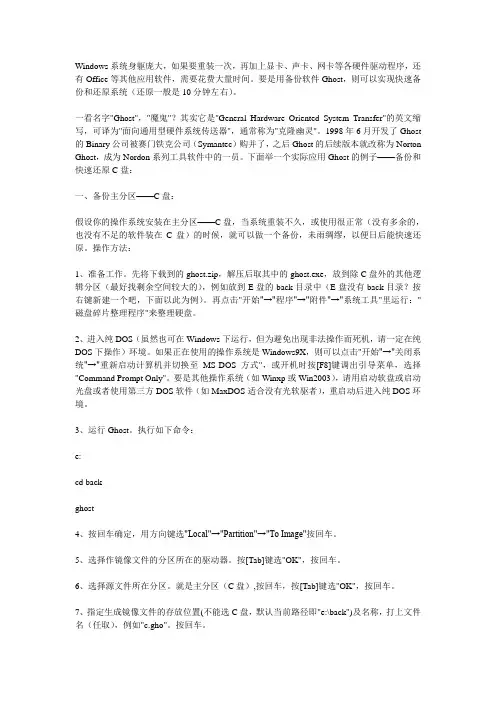
Windows系统身躯庞大,如果要重装一次,再加上显卡、声卡、网卡等各硬件驱动程序,还有Office等其他应用软件,需要花费大量时间。
要是用备份软件Ghost,则可以实现快速备份和还原系统(还原一般是10分钟左右)。
一看名字"Ghost","魔鬼"?其实它是"General Hardware Oriented System Transfer"的英文缩写,可译为"面向通用型硬件系统传送器",通常称为"克隆幽灵"。
1998年6月开发了Ghost 的Binary公司被赛门铁克公司(Symantec)购并了,之后Ghost的后续版本就改称为Norton Ghost,成为Nordon系列工具软件中的一员。
下面举一个实际应用Ghost的例子——备份和快速还原C盘:一、备份主分区——C盘:假设你的操作系统安装在主分区——C盘,当系统重装不久,或使用很正常(没有多余的,也没有不足的软件装在C盘)的时候,就可以做一个备份,未雨绸缪,以便日后能快速还原。
操作方法:1、准备工作。
先将下载到的ghost.zip,解压后取其中的ghost.exe,放到除C盘外的其他逻辑分区(最好找剩余空间较大的),例如放到E盘的back目录中(E盘没有back目录?按右键新建一个吧,下面以此为例)。
再点击"开始"→"程序"→"附件"→"系统工具"里运行:"磁盘碎片整理程序"来整理硬盘。
2、进入纯DOS(虽然也可在Windows下运行,但为避免出现非法操作而死机,请一定在纯DOS下操作)环境。
如果正在使用的操作系统是Windows9X,则可以点击"开始"→"关闭系统"→"重新启动计算机并切换至MS-DOS方式",或开机时按[F8]键调出引导菜单,选择"Command Prompt Only"。
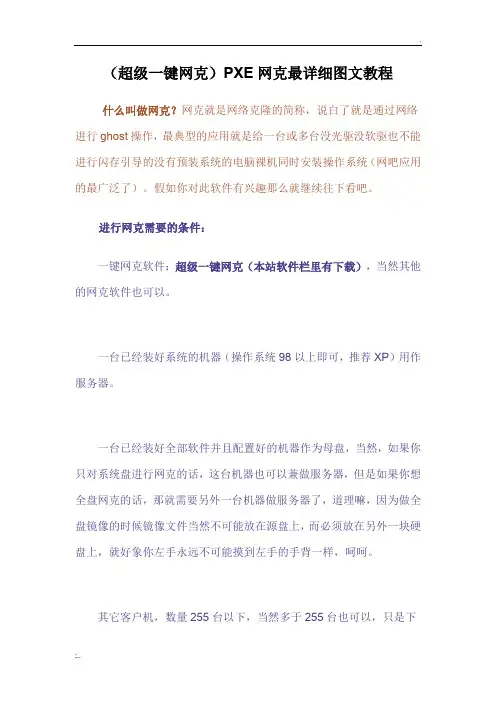
(超级一键网克)PXE网克最详细图文教程什么叫做网克?网克就是网络克隆的简称,说白了就是通过网络进行ghost操作,最典型的应用就是给一台或多台没光驱没软驱也不能进行闪存引导的没有预装系统的电脑裸机同时安装操作系统(网吧应用的最广泛了)。
假如你对此软件有兴趣那么就继续往下看吧。
进行网克需要的条件:一键网克软件:超级一键网克(本站软件栏里有下载),当然其他的网克软件也可以。
一台已经装好系统的机器(操作系统98以上即可,推荐XP)用作服务器。
一台已经装好全部软件并且配置好的机器作为母盘,当然,如果你只对系统盘进行网克的话,这台机器也可以兼做服务器,但是如果你想全盘网克的话,那就需要另外一台机器做服务器了,道理嘛,因为做全盘镜像的时候镜像文件当然不可能放在源盘上,而必须放在另外一块硬盘上,就好象你左手永远不可能摸到左手的手背一样,呵呵。
其它客户机,数量255台以下,当然多于255台也可以,只是下面的IP地址和子网掩码要重新配置,大家参看有关资料。
不过我想大家一次网克也不可能会有那么多台机器的,呵呵。
注意事项:首先,这些机器间物理网络要保持畅通(废话!)。
另外,如果你的网吧是杂牌军的话,那就不要试了,因为每台机器的配置如果不一样的话,所装的驱动也不一样,否则网克后可能有太多的不可预知的后果,经常蓝屏肯定是家常便饭了,当然也有可能根本就启动不了。
以上说的配置主要是显卡和主板(如果你的声卡是集成的话)。
硬盘无所谓,但要注意,目标盘的容量一定要大于母盘。
当然了,最好是配置完全一样,这样基本上不会出什么问题。
当然,如果你的机器配置不一样的话,也可以进行网克,大家可以把雨林木风ghost版里面的ghost文件提取出来作为镜像,这样也比一台一台装系统要快得多了。
不过那应该是分区网克,具体方法你学会了全盘网克那自然不在话下。
下面开工。
第一步,制作镜像,如果只制作系统盘的镜像,那么在单机操作就行了。
具体操作我想大家都会。
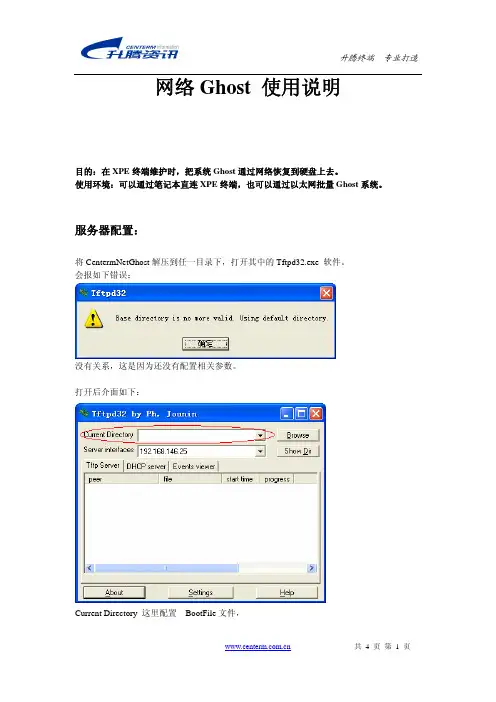
网络Ghost 使用说明
目的:在XPE终端维护时,把系统Ghost通过网络恢复到硬盘上去。
使用环境:可以通过笔记本直连XPE终端,也可以通过以太网批量Ghost系统。
服务器配置:
将CentermNetGhost解压到任一目录下,打开其中的Tftpd32.exe 软件。
会报如下错误:
没有关系,这是因为还没有配置相关参数。
打开后介面如下:
Current Directory 这里配置BootFile文件,
点Browse,定位到bootfile文件夹
Server interfaces 这项就是服务器IP,只要服务器配置了IP,就会自动配置些项
这样Tftp Server配置就完成了
接下去配置DHCP server
配置以上选项,这样DHCP服务器就配置完成了。
Events viewer是日志信息
接下去打开GhostServer 加载ghost文件
会话名称输入一个任意名字,并点浏览加载ghost文件
一般选择分区,然后点授受客户机就行了,
这样XPE终端就可以从PXE方式启动了,(一般新的BIOS,开机按住F12就可以,选择BOOT NDC)启动后会自动获得一个IP,接着就会进入ghost
在GhostServer服务器上就可以看到相关IP、MAC地址等,然后点发送数据即可。
这样网络Ghost这开始了。
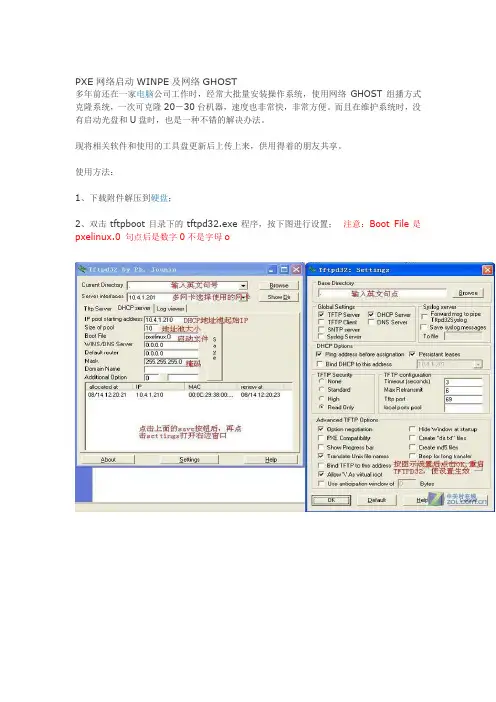
PXE网络启动WINPE及网络GHOST
多年前还在一家电脑公司工作时,经常大批量安装操作系统,使用网络GHOST组播方式克隆系统,一次可克隆20-30台机器,速度也非常快,非常方便。
而且在维护系统时,没有启动光盘和U盘时,也是一种不错的解决办法。
现将相关软件和使用的工具盘更新后上传上来,供用得着的朋友共享。
使用方法:
1、下载附件解压到硬盘;
2、双击tftpboot目录下的tftpd32.exe程序,按下图进行设置;注意:Boot File是pxelinux.0 句点后是数字0不是字母o
3、客户端选择从网络启动(需要网卡支持PXE启动),启动菜单如下,选择MaxDOS7.1;
4、选择手动网络刻隆,接下来需正确选择你的网卡型号,安装相应驱动;
5、选择3.启动GHOST
6、在服务器端双击解压目录下的GhostSrv11.exe,启动GHOST服务器,进行下图设置(新硬盘进行分区可使用磁盘分区GHOST映像文件);
7、在客户端按下图设置;
8、输入组播会话名,会话连接成功后进行GHOST目的磁盘或分区的选择,然后等待服务器端发送数。
在第6步中如果设置了客户端连接数,当客户端连接数达到设置数就会自动
开始网刻,否则需手动开始发送数据。
下图是通过PXE启动WINPE
下图是启动的WINPE桌面。
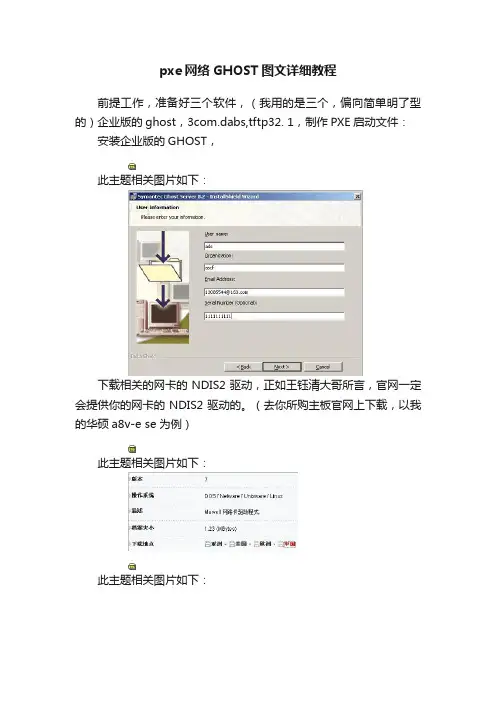
pxe网络GHOST图文详细教程前提工作,准备好三个软件,(我用的是三个,偏向简单明了型的)企业版的ghost,3com.dabs,tftp32. 1,制作PXE启动文件:安装企业版的GHOST,此主题相关图片如下:下载相关的网卡的NDIS2驱动,正如王钰清大哥所言,官网一定会提供你的网卡的NDIS2驱动的。
(去你所购主板官网上下载,以我的华硕a8v-e se为例)此主题相关图片如下:此主题相关图片如下:然后用企业版的GHOST编译一个*.sys文件,照着我的图做吧。
你已经安装了企业版GHOST,在程序里会有一个symantec ghost 选择第二项,Ghost boot wizard此主题相关图片如下:制作PXE网克所要的文件,有两个TCP/IP network 的东东是不?我们选择带有GHOST的那项,至于为什么,不多讲明,我们要的是网克,不带GHOST怎么刻?此主题相关图片如下:点一步,我们会发现好多已经加载好的驱动,但没有我想要的,所以我得重新增加,选择ADD,此主题相关图片如下:会出现两种驱动类型,我们下的是NDIS2驱动,所以选择ndis2 driver,然后浏览到你所下的*.dos文件此主题相关图片如下:此主题相关图片如下:下一步,之后,会提示你给他起个名字,随便起啦,我叫他123此主题相关图片如下:再下一步,会提示你使用什么样的DOS系统,他默认是PC-DOS,MS-DOS要软件从98安装盘中提出。
就按默认走吧,条件有限,反正知道怎么做才重要。
此主题相关图片如下:下一步,下一步,会提示你是用DHCP(自动分配IP)还是指定IP(你自己选择吧,选择指定IP的只是给自己增加工作。
)我选择是的是DHCP此主题相关图片如下:下一步啦,会出现给他起个名字,保存到桌面,我叫他1.sys(我们要的就是这个文件,),呵呵此主题相关图片如下:此主题相关图片如下:等下继续,累死了(下面就要用到3com-dabs了)此主题相关图片如下:粗略安装吧:此主题相关图片如下:制作PXE启动文件,程序里的3com boot services 我们选择boot image editor 制作映像文件此主题相关图片如下:此主题相关图片如下:到这里,我选择PXE menu boot:此主题相关图片如下:选择(Add)你刚才制作的1.sys文件,然后save,制作成*.pxe此主题相关图片如下:此主题相关图片如下:3COM-dabs使命完成了。
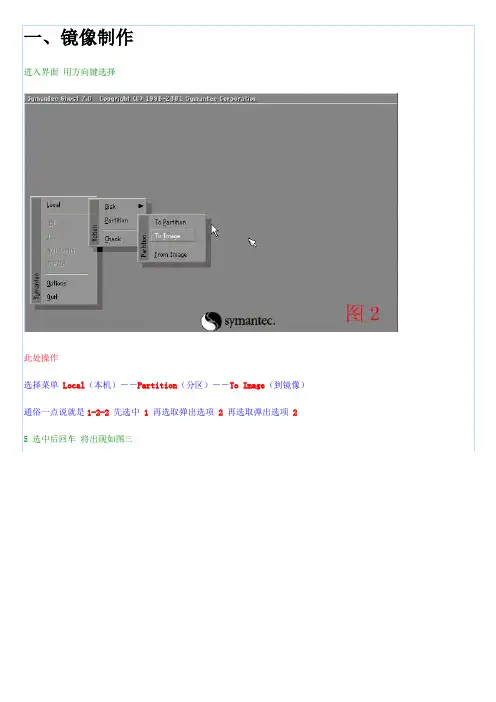
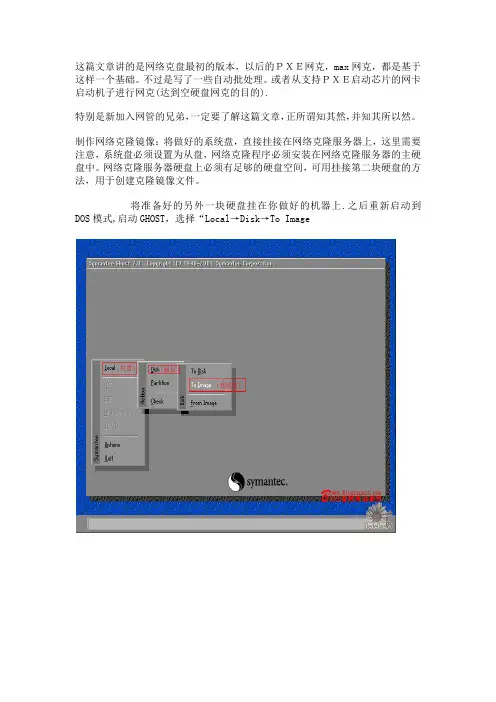
这篇文章讲的是网络克盘最初的版本,以后的PXE网克,max网克,都是基于这样一个基础。
不过是写了一些自动批处理。
或者从支持PXE启动芯片的网卡启动机子进行网克(达到空硬盘网克的目的).特别是新加入网管的兄弟,一定要了解这篇文章,正所谓知其然,并知其所以然。
制作网络克隆镜像:将做好的系统盘,直接挂接在网络克隆服务器上,这里需要注意,系统盘必须设置为从盘,网络克隆程序必须安装在网络克隆服务器的主硬盘中。
网络克隆服务器硬盘上必须有足够的硬盘空间,可用挂接第二块硬盘的方法,用于创建克隆镜像文件。
将准备好的另外一块硬盘挂在你做好的机器上.之后重新启动到DOS模式,启动GHOST,选择“Local→Disk→To Image选择需要做镜像的系统盘,按回车键选择已经准备好的拥有足够空间的分区(这里我们选择的是第二块物理硬盘)此时系统提示需要给镜像文件起一个名子,这里我们起为BAK。
按回车键,系统会提示选择的压缩方式.选NO是不压缩.FAST是快速压缩.HIGH是高压缩率.其实你里你需要随意选择。
选择HIGH虽然会节省空间,但可能会浪费时间。
选择后按YES进行备份操作。
因为FAT32格式分区最大只能识别2G的文件.所以每到达2G时候,会提示你会重新建立文件.镜像文件备份完成后,我们该建立GHOST服务器了.启动WINDOWS打开GHOSTSRV . EXE文件.其文件可以在GHOST企业版里找到.(其实BIOS维修网站论坛中已经提供下载了)给服务器起一个名字.我起的名字是shenzi选择克隆客户端,然后选择我们刚才备份到另外一个硬盘的镜像文件,点击接受客户的按扭。
系统此时将自动寻找客户端。
现在我们要做的工作是设置客户端了。
在GHOST文件所在的目录里,我们需要创建一个WATTCP . CFG的文件.此文件是指定IP以及网关的.如果没有此文件GHOST会自动扫描DHCP服务器.不推荐使用DHCP服务器.所以我们用DOS的命令,EDIT建立一个WATTCP . CFG 的文件吧.在GHOST所在的目录里输入 edit空格wattcp .cfg在EDIT中,我们建立以下内容IP=你这台机器所指定的IP.为了避免重复,尽量使用机器号.NETMASK=子网掩玛,根据IP规则设置.GATEWAY=网关.就是建立了GHOST服务器的IP地址.建立完成后,将文件保存后,退出EDIT。
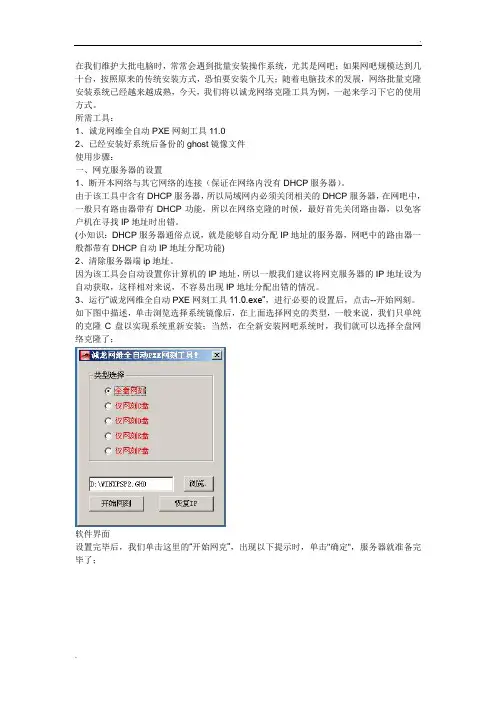
在我们维护大批电脑时,常常会遇到批量安装操作系统,尤其是网吧;如果网吧规模达到几十台,按照原来的传统安装方式,恐怕要安装个几天;随着电脑技术的发展,网络批量克隆安装系统已经越来越成熟,今天,我们将以诚龙网络克隆工具为例,一起来学习下它的使用方式。
所需工具:1、诚龙网维全自动PXE网刻工具11.02、已经安装好系统后备份的ghost镜像文件使用步骤:一、网克服务器的设置1、断开本网络与其它网络的连接(保证在网络内没有DHCP服务器)。
由于该工具中含有DHCP服务器,所以局域网内必须关闭相关的DHCP服务器,在网吧中,一般只有路由器带有DHCP功能,所以在网络克隆的时候,最好首先关闭路由器,以免客户机在寻找IP地址时出错。
(小知识:DHCP服务器通俗点说,就是能够自动分配IP地址的服务器,网吧中的路由器一般都带有DHCP自动IP地址分配功能)2、清除服务器端ip地址。
因为该工具会自动设置你计算机的IP地址,所以一般我们建议将网克服务器的IP地址设为自动获取,这样相对来说,不容易出现IP地址分配出错的情况。
3、运行“诚龙网维全自动PXE网刻工具11.0.exe”,进行必要的设置后,点击--开始网刻。
如下图中描述,单击浏览选择系统镜像后,在上面选择网克的类型,一般来说,我们只单纯的克隆C盘以实现系统重新安装;当然,在全新安装网吧系统时,我们就可以选择全盘网络克隆了;软件界面设置完毕后,我们单击这里的“开始网克”,出现以下提示时,单击"确定",服务器就准备完毕了;Ghost网克服务器二、客户机的设置现在的主板中,基本上都已经集成了网络启动功能,因此,我们只需要在BIOS中,将第一启动设置为网卡启动就可以了;(小知识:有关主板如何设置网络启动,可以在主板说明书中找到;大家可以参考下说明书;如有任何问题,您也可以到:ask 来提问,我们将尽量详细为您解答;)下面,我们将以老式REL8139网卡为例,说明如何进行网卡设置:Realtek RTL 8139网卡设置按下电源开关,系统开始自检,当自检完硬盘、光驱后,出现以下提示:Realtek RTL 8139 (A/B/C)/RTL8130 Boot Agent Press Shift-F10 to configue……此信息默认为停留3秒钟,此时,按下SHIFT--F10进入网卡配置菜单,共有四个选择:1.Network Boot Protocol (PXE RPL)按空格改变网络引导协议2.Boot order (Rom Disable禁止BOOR ROM引导Int 18h先从BIOS设置中的次序引导Int19h先从BOOT ROM引导PnP/BEV从BBS引导)3.Show config Message (Enable Disable)启动时是否显示SHIFT—F104.Show Message time (3 seconds 4seconds 5seconds 8seconds 10seconds) 启动时shift—f10提示信息停留的时间。
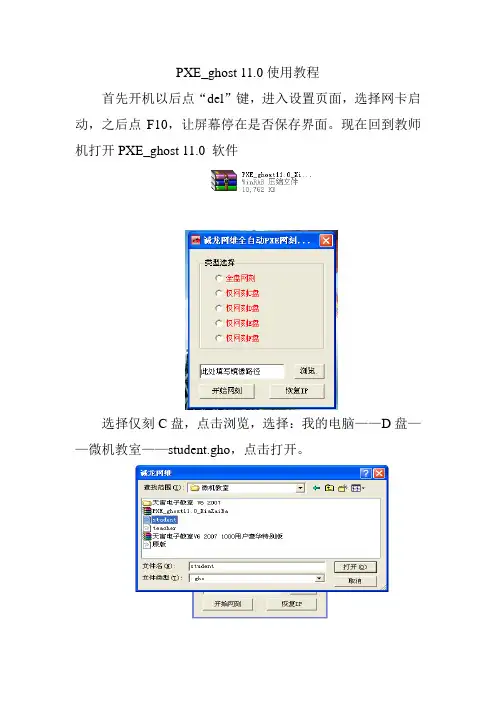
PXE_ghost 11.0使用教程
首先开机以后点“del”键,进入设置页面,选择网卡启动,之后点F10,让屏幕停在是否保存界面。
现在回到教师机打开PXE_ghost 11.0 软件
选择仅刻C盘,点击浏览,选择:我的电脑——D盘——微机教室——student.gho,点击打开。
选择开始网刻。
此刻注意查看TFTP32 的IP地址必须10.0.1.1,然后点击发送
此时注意各个客户端的机器是否连接到服务器,如果没有请检查一下几项:
1.是否正确设置网卡启动;如没有重新设置、保存、重启;
2.是否正确连接网线;如有问题,检查网线;
3.网线头是否正常;如有问题,检查或重新制作水晶头;
4.TFTP32 的IP地址是否正确;如有问题,点停止,恢复IP,关闭,重新打开该软件。
5.客户端出现“Free dos”等英文字符,没有显示正确的Ghost 窗口;如有重新启动、检查网线,如
果设置和网线都正常,建议重启观察,如果仍然有
问题,请在其他机器做完之后,换根网线试试,这
可能是由于短时间的网络阻塞造成的。
6.如果客户机已出现网刻画面,但出现“ERROR”
等英文字符错误,则建议重启,如果大面积出现则
需要重新启动服务器端的网刻软件;
如果各个客户机都连接正常,点击发送开始网刻。
网刻的同时注意观察网刻速度,如果速度较慢,请检查是否有外网网线插入交换机,建议在做网刻的时候,一定不要有外网接入交换机,否则会造成外网不通,网刻速度慢等情况;。
PXE⽆盘启动和⽹络GHOST指南PXE⽆盘启动和⽹络GHOST指南⼀、基于PX启动的⽹络刻隆和维护系统(⼀)系统功能利⽤本系统能实现⽆驱化的系统安装、资料的备份及简单的⽹络维护。
(⼆)实现原理基于PXE启动原理,实现⽹络的远程启动,然后利⽤GHOST实现系统安装、备份,或者利⽤其中的⼯具维护电脑。
(三)包含⽂件Tftp32.exe、VLDRMI13.BIN、GhostSrv.exe、autonetghost.pxe、autonetghost.img,⼀共5个⽂件。
1、Realtek 8100/8110系列⽹络控制器芯⽚TFTP⽹络GHOST⼯具包:TFTP_GHOST_RTLPCI.zip点击下载>>2、Realtek 8101/8111系列⽹络控制器芯⽚TFTP⽹络GHOST⼯具包:TFTP_GHOST_RTLPCIE.zip点击下载>>3、Marvell 88E8053/8056系列⽹络控制器芯⽚TFTP⽹络GHOST⼯具包:TFTP_GHOST_MARVELL.zip点击下载>>4、采⽤NVIDIA集成⽹卡、VIA VT6103等各类PHY芯⽚TFTP⽹络GHOST⼯具包:TFTP_GHOST.zip点击下载>>(四)运⾏环境1、⽹络2、⼀台电脑做服务器,系统可以是windows XP/2000/20003,推荐使⽤windows2003系统。
(你的GHOST备份⽂件及资料就放在这台电脑上了)3、客户机要求(就是你的其他电脑了):⼀定要⽀持PXE启动,可以是主板集成或独⽴⽹卡⽀持,只要⽀持就⾏!⾄于软驱、光驱有⽆都⽆所谓了。
(五)使⽤详细步骤:服务器设置第⼀步:启动tftp32.exe,如下图:DHCPserver设置:TFTP32配置说明:(1)服务器地址的设定。
打开TFTP32后,⾃动将你电脑的IP作为服务器IP。
⼀般不⽤改,随便⼀台电脑就可以。
服务器(发射端)DHCP设置:把deepinGHOST_V1.51解压到F盘,把文件夹名改为deepinGHOST,打开TestIP.exe,切换到网克服务配置和DHCP,如图1所示。
图1服务器(发射端)DHCP设置:设置DHCP服务器,网段与本地IP同一网段,引导目录就是deepin.pxe和gcdos.sys所在的目录,如图2所示。
图2服务器(发射端)DHCP设置:点击启动DHCP后,会弹出选项设置对话框,如图3所示。
图3 服务器(发射端)DHCP设置:选项设置可以参照图4,网关和掩码是发射端的网关和掩码。
图4服务器(发射端)网克服务配置:网克服务配置的设置可以参照图5,方式是恢复镜像,选择分区克隆。
图5服务器(发射端):将DHCP启动后,TestIP.exe的状态栏显示DHCP启用,如图6所示。
启动GHOSTSRV后打开GhostSrv.exe,并进入等待连接,如图7所示。
图6图7 客户机(接收端):从网络启动,如图8所示。
图8客户机(接收端):寻找网络的DHCP服务,如图9所示。
图9客户机(接收端):从DHCP服务器获取到IP信息后,开始下载deepin.pxe和gcdos.sys,如图10所示。
图10客户机(接收端):下载完毕后读取deepin.pxe和gcdos.sys,如图11所示。
图11客户机(接收端):图12,NDIS是Network Driver Interface Specification,即网络驱动接口规范;UNDI全称是Universal Network Driver Interface,译为中文是通用网络驱动接口。
默认就可以了。
图12客户机(接收端):在图13这步可以分两步走了,一是全自动网络克隆,二是手动克隆。
图13全自动网络克隆:全自动网络克隆完全按照网克服务配置所设的设置进行系统克隆,如图14所示。
图14手动克隆:手动克隆可以自定义安装在某个分区,图17中输入的会话名称在GhostSrv.exe有显示。
PEX启动网络安装系统Ghost 使用详解一、分区备份使用Ghost进行系统备份,有整个硬盘(Disk)和分区硬盘(Partition)两种方式。
在菜单中点击 Local(本地)项,在右面弹出的菜单中有3个子项,其中 Disk表示备份整个硬盘(即克隆)、Partition 表示备份硬盘的单个分区、Check 表示检查硬盘或备份的文件,查看是否可能因分区、硬盘被破坏等造成备份或还原失败。
分区备份作为个人用户来保存系统数据,特别是在恢复和复制系统分区时具有实用价值。
选 Local→Partition→To Image 菜单,弹出硬盘选择窗口,开始分区备份操作。
点击该窗口中白色的硬盘信息条,选择硬盘,进入窗口,选择要操作的分区(若没有鼠标,可用键盘进行操作: TAB键进行切换,回车键进行确认,方向键进行选择)。
在弹出的窗口中选择备份储存的目录路径并输入备份文件名称,注意备份文件的名称带有 GHO 的后缀名。
接下来,程序会询问是否压缩备份数据,并给出3个选择:No 表示不压缩,Fast表示压缩比例小而执行备份速度较快,High 就是压缩比例高但执行备份速度相当慢。
最后选择 Yes 按钮即开始进行分区硬盘的备份。
Ghost 备份的速度相当快,不用久等就可以完成,备份的文件以 GHO 后缀名储存在设定的目录中。
二、硬盘克隆与备份硬盘的克隆就是对整个硬盘的备份和还原。
选择菜单Local→Disk→To Disk,在弹出的窗口中选择源硬盘(第一个硬盘),然后选择要复制到的目标硬盘(第二个硬盘)。
注意,可以设置目标硬盘各个分区的大小,Ghost 可以自动对目标硬盘按设定的分区数值进行分区和格式化。
选择 Yes 开始执行。
Ghost 能将目标硬盘复制得与源硬盘几乎完全一样,并实现分区、格式化、复制系统和文件一步完成。
只是要注意目标硬盘不能太小,必须能将源硬盘的数据内容装下。
Ghost 还提供了一项硬盘备份功能,就是将整个硬盘的数据备份成一个文件保存在硬盘上(菜单 Local→Disk→To Image),然后就可以随时还原到其他硬盘或源硬盘上,这对安装多个系统很方便。
网络克隆之PXE篇—详解网络克隆在现在的网络(网吧)维护中是越来越流行啦,相信网维的朋友都用过Ghost 吧。
何谓网络克隆?顾名思义,就是通过网络把一块硬盘上的数据通过网络GHOST到其它硬盘中,网络克隆有许多种方法,而PXE网克就是其中的一种,一般的网克都需要通过DOS 环境引导,而PXE最大的好处就是不需要DOS环境,也不需要硬盘上有任何的数据。
下面我就结合自己的实际操作过程讲讲这PXE网克。
要进行PXE网克,首先我们要简单的了解一下什么是PXE。
PXE是Preboot Execution Environment的缩写(预置启动环境),是RPL的升级品,两者之间的不同之处就是,RPL是静态路由,PXE是动态路由。
也就是说,RPL是根据网卡上的ID号加上其它的记录组成的Frame向server发出请求,而server那里要求已经有了这个ID 数据,匹配成功才能进行远程启动;而PXE是则是根据服务器端收到的工作站MAC地址(就是网卡号),使用DHCP服务给这个MAC地址动态地指定一个IP地址,而不需要预先存在客户机的数据。
下面结合PXE网克过程简单的说一下PXE的启动原理:1、当客户机开机后,PXE BOOT ROM以广播的形式先发出一个请求FIND帧;2、服务端收到客户机的请求后,就会给一个DHCP回应,内容包括客户机的IP地址,预设通讯通道及启动映像文件。
否则,服务器会忽略这个请求。
3、客户面收到DHCP回应后,则会响应一个FRAME,以请求传送启动文件。
4、之后,服务端将和客户机再进行一系列应答,以决定启动的一些参数。
这时需要用到TFTP协议了,BOOTPROM是通过TFTP协议从服务器下载启动文件的。
(这边涉及到TCP/IP通讯原理,就不再赘述啦!)5、客户机使用TFTP协议接收启动文件后,将控制权转交给启动块,来引导系统,完成远程启动过程。
了解了PXE的简单原理,下面我们就可以正式切入网克主题啦。
Ghost使用图解(Ghost使用教程学习)(一)1. Ghost的启动启动Ghost8.0之后,会出现图一所示画面图一 Ghost8.0启动画面点击OK后,就可以看到Ghost的主菜单,如图二所示。
图二 Ghost菜单在主菜单中,有以下几项:•Local:本地操作,对本地计算机上的硬盘进行操作。
•Peer to peer:通过点对点模式对网络计算机上的硬盘进行操作。
•GhostCast:通过单播/多播或者广播方式对网络计算机上的硬盘进行操作。
•Option:使用Ghsot时的一些选项,一般使用默认设置即可。
•Help:一个简洁的帮助。
•Quit:退出Ghost。
注意:当计算机上没有安装网络协议的驱动时,Peer to peer和GhostCast选项将不可用(在DOS下一般都没有安装)。
2.使用Ghost对分区进行操作启动Ghost之后,选择Local->Partion对分区进行操作。
•To Partion:将一个分区的内容复制到另外一个分区。
•To Image:将一个或多个分区的内容复制到一个镜像文件中。
一般备份系统均选择此操作。
•From Image:将镜像文件恢复到分区中。
当系统备份后,可选择此操作恢复系统。
备份系统选择Local->Partion->To Image,对分区进行备份。
图三选择Local->Partion->To Image,对分区进行备份备份分区的程序如下:选择硬盘(图四)->选择分区(图五、图六)->设定镜像文件的位置(图七、图八)->选择压缩比例(图十二)。
如果空间不够,还会给出提示(图九、图十、图十一)。
在选择压缩比例时,为了节省空间,一般选择High。
但是压缩比例越大,压缩就越慢。
图四选择硬盘图五选择分区图六选择多个分区图七选择镜像文件的位置图八输入镜像文件名。
网管必学:诚龙网维全自动PXE网刻工具图文教程在我们维护大批电脑时,常常会遇到批量安装操作系统,尤其就是网吧;如果网吧规模达到几十台,按照原来的传统安装方式,恐怕要安装个几天;随着电脑技术的发展,网络批量克隆安装系统已经越来越成熟,今天,我们将以诚龙网络克隆工具为例,一起来学习下它的使用方式。
所需工具:1、诚龙网维全自动PXE网刻工具11、02、已经安装好系统后备份的ghost镜像文件使用步骤:一、网克服务器的设置1、断开本网络与其它网络的连接(保证在网络内没有DHCP服务器)。
由于该工具中含有DHCP服务器,所以局域网内必须关闭相关的DHCP服务器,在网吧中,一般只有路由器带有DHCP功能,所以在网络克隆的时候,最好首先关闭路由器,以免客户机在寻找IP地址时出错。
(小知识:DHCP服务器通俗点说,就就是能够自动分配IP地址的服务器,网吧中的路由器一般都带有DHCP自动IP地址分配功能)2、清除服务器端ip地址。
因为该工具会自动设置您计算机的IP地址,所以一般我们建议将网克服务器的IP地址设为自动获取,这样相对来说,不容易出现IP地址分配出错的情况。
3、运行“诚龙网维全自动PXE网刻工具11、0、exe”,进行必要的设置后,点击--开始网刻。
如下图中描述,单击浏览选择系统镜像后,在上面选择网克的类型,一般来说,我们只单纯的克隆C盘以实现系统重新安装;当然,在全新安装网吧系统时,我们就可以选择全盘网络克隆了;软件界面设置完毕后,我们单击这里的“开始网克”,出现以下提示时,单击"确定",服务器就准备完毕了;Ghost网克服务器二、客户机的设置现在的主板中,基本上都已经集成了网络启动功能,因此,我们只需要在BIOS中,将第一启动设置为网卡启动就可以了;(小知识:有关主板如何设置网络启动,可以在主板说明书中找到;大家可以参考下说明书;如有任何问题,您也可以到: ask 来提问,我们将尽量详细为您解答;)下面,我们将以老式REL8139网卡为例,说明如何进行网卡设置:Realtek RTL 8139网卡设置按下电源开关,系统开始自检,当自检完硬盘、光驱后,出现以下提示:Realtek RTL 8139 (A/B/C)/RTL8130 Boot Agent Press Shift-F10 to configue……此信息默认为停留3秒钟,此时,按下SHIFT--F10进入网卡配置菜单,共有四个选择:1. Network Boot Protocol (PXE RPL)按空格改变网络引导协议2. Boot order (Rom Disable禁止BOOR ROM引导Int 18h先从BIOS设置中的次序引导Int19h先从BOOT ROM引导PnP/BEV从BBS引导)3. Show config Message (Enable Disable)启动时就是否显示SHIFT—F104. Show Message time (3 seconds 4seconds 5seconds 8seconds 10seconds) 启动时shift—f10提示信息停留的时间。
前提工作,准备好三个软件,(我用的是三个,偏向简单明了型的)企业版的ghost,3com.dabs,tftp32. 1,制作PXE启动文件:
安装企业版的GHOST,
此主题相关图片如下:
下载相关的网卡的NDIS2驱动,正如王钰清大哥所言,官网一定会提供你的网卡的NDIS2驱动的。
(去你所购主板官网上下载,以我的华硕a8v-e se为例)
此主题相关图片如下:
此主题相关图片如下:
然后用企业版的GHOST编译一个*.sys文件,照着我的图做吧。
你已经安装了企业版GHOST,在程序里会有一个symantec ghost 选择第二项,Ghost boot wizard
此主题相关图片如下:
制作PXE网克所要的文件,有两个TCP/IP network 的东东是不?我们选择带有GHOST的那项,至于为什
么,不多讲明,我们要的是网克,不带GHOST怎么刻?
此主题相关图片如下:
点一步,我们会发现好多已经加载好的驱动,但没有我想要的,所以我得重新增加,选择ADD,
此主题相关图片如下:
会出现两种驱动类型,我们下的是NDIS2驱动,所以选择ndis2 driver,然后浏览到你所下的*.dos文件
此主题相关图片如下:
此主题相关图片如下:
下一步,之后,会提示你给他起个名字,随便起啦,我叫他123
此主题相关图片如下:
再下一步,会提示你使用什么样的DOS系统,他默认是PC-DOS,MS-DOS要软件从98安装盘中提出。
就按默认走吧,条件有限,反正知道怎么做才重要。
此主题相关图片如下:
下一步,下一步,会提示你是用DHCP(自动分配IP)还是指定IP(你自己选择吧,选择指定IP的只是给自己增加工作。
)我选择是的是DHCP
此主题相关图片如下:
下一步啦,会出现给他起个名字,保存到桌面,我叫他1.sys(我们要的就是这个文件,),呵呵
此主题相关图片如下:
此主题相关图片如下:
等下继续,累死了(下面就要用到3com-dabs了)
此主题相关图片如下:
粗略安装吧:
此主题相关图片如下:
制作PXE启动文件,程序里的3com boot services 我们选择boot image editor 制作映像文件
此主题相关图片如下:
此主题相关图片如下:
到这里,我选择PXE menu boot:
此主题相关图片如下:
选择(Add)你刚才制作的1.sys文件,然后save,制作成*.pxe
此主题相关图片如下:
此主题相关图片如下:
3COM-dabs使命完成了。
(这里或许会提及里面的tftp sever问题,然后又要用到服务版的系统的,以便安装dhcp,我想,为了网刻,专门安装一个2000/03server好像很累,用tftp32吧,简单明了,照样开启DHCP 服务,而且是随便找台机都行,管他什么PRO版还是server版系统)
TFTP32的使用:
TFTP不用安装,看看我的设置就行了:(我们要用到TFTP和DHCP服务这里都有)
此主题相关图片如下:
上幅图设置完后会提示要重启tftp32,重新启动后,接着设置嘛
此主题相关图片如下:
点save保存。
在服务器上开启企业版中的ghost sever
此主题相关图片如下:
此主题相关图片如下:
基本完了,去开你的客户机吧(记得客户机开启bootrom,选择。
PXE启动)为了证明我所讲的,我还要让大家看看效果,空口无凭的(只能在虚拟机上玩了)
[color=#f70909][/color]
此主题相关图片如下:
此主题相关图片如下:
此主题相关图片如下:。